
ການສື່ສານທີ່ງ່າຍດາຍໃນການສື່ສານ PCI Controller ແມ່ນມີຢູ່ໃນຄອມພິວເຕີ້ໂດຍອີງໃສ່ Intel Processors. ມັນປະຕິບັດຫນ້າທີ່ຂອງການກໍານົດອຸປະກອນທີ່ເຊື່ອມຕໍ່ໃນກໍລະນີ, ຫຼັງຈາກການຕິດຕັ້ງລະບົບປະຕິບັດການ, ສິ່ງນີ້ບໍ່ໄດ້ເກີດຂື້ນໂດຍອັດຕະໂນມັດ. ເຖິງຢ່າງໃດກໍ່ຕາມ, ໂດຍບໍ່ມີຄົນຂັບທີ່ເຫມາະສົມ, ສ່ວນປະກອບນີ້ຈະບໍ່ເຮັດວຽກຢ່າງຖືກຕ້ອງ. ທຸກເອກະສານທີ່ຈໍາເປັນແມ່ນລວມຢູ່ໃນເຄື່ອງຈັກໃນການຄຸ້ມຄອງ, ການຕິດຕັ້ງຂອງພວກມັນມີຢູ່ໃນຫນຶ່ງໃນຫ້າວິທີການ.
ພວກເຮົາກໍາລັງຊອກຫາແລະຕິດຕັ້ງໄດເວີສໍາລັບການສື່ສານແບບງ່າຍດາຍ PCI
ລະບົບຍ່ອຍຂອງເຄື່ອງຈັກຄຸ້ມຄອງ Intel ແມ່ນຈໍາເປັນເພື່ອຮັກສາ OS ໃນລະຫວ່າງການນອນຫຼັບແລະເຮັດວຽກ. ມັນປະກອບມີສ່ວນປະກອບຫຼາຍຢ່າງ, ແຕ່ລະສ່ວນແມ່ນຮັບຜິດຊອບຕໍ່ການກະທໍາທີ່ແນ່ນອນ. ພວກເຂົາຖືກຕິດຕັ້ງໃນເວລາດຽວກັນ, ສະນັ້ນມັນຈະພຽງພໍທີ່ຈະດາວໂຫລດພຽງແຕ່ໂປແກຼມດຽວແລະລໍຖ້າການຕິດຕັ້ງການຕິດຕັ້ງ.ວິທີທີ່ 1: ດາວໂຫລດ Intel
ຫນ້າທໍາອິດ, ພວກເຮົາແນະນໍາໃຫ້ເອົາໃຈໃສ່ກັບວິທີການນີ້, ເພາະວ່າມັນມີປະສິດຕິຜົນສູງສຸດ. ໃນຊັບພະຍາກອນທີ່ເປັນທາງການຂອງນັກພັດທະນາມີສະບັບລ້າສຸດທີ່ທັນສະໄຫມ, ພ້ອມທັງຜູ້ໃຊ້ສາມາດໃຫ້ແນ່ໃຈວ່າພວກເຂົາຈະເຂົ້າກັນໄດ້. ຄົ້ນຫາແລະໂຫຼດມີດັ່ງນີ້:
ໄປທີ່ Intel Download
- ເປີດຫນ້າຫຼັກຂອງສູນດາວໂຫລດ Intel.
- ທ່ານສາມາດເລືອກຜະລິດຕະພັນຈາກບັນຊີລາຍຊື່, ແຕ່ນີ້ແມ່ນເວລາທີ່ໃຊ້ເວລາ. ມັນງ່າຍກວ່າໃນການພິມເຄື່ອງຈັກການຄຸ້ມຄອງເຄື່ອງຈັກໃນສະຕິງຄົ້ນຫາພິເສດແລະກົດ Enter.
- ໃນເມນູ Pop-up ໃນຫນ້າທີ່ເປີດ, ເລືອກປະເພດ "driver" ແລະລະບຸສະບັບຂອງລະບົບປະຕິບັດການຂອງທ່ານ, ແລະຫຼັງຈາກນັ້ນລໍຖ້າການປັບປຸງລາຍຊື່ແຟ້ມເອກະສານ.
- ໂດຍປົກກະຕິແລ້ວໃນບັນຊີລາຍຊື່ທີ່ສຸດສະແດງໃຫ້ເຫັນຜູ້ຂັບຂີ່ສະບັບປະຈຸບັນ, ສະນັ້ນໃຫ້ຄລິກໃສ່ຊື່ເພື່ອໄປດາວໂຫລດ.
- ໃນຫນ້າທີ່ເປີດ, ຫຼັງຈາກຄໍາອະທິບາຍ, ປຸ່ມສີຟ້າທີ່ມີຊື່ຂອງຊອບແວແລະເວີຊັນຂອງມັນຈະຖືກສະແດງ. ກົດທີ່ມັນເພື່ອເລີ່ມຕົ້ນການໂຫຼດ.
- ເປີດໄດເລກະທໍລີທີ່ດາວໂຫລດມາຜ່ານບ່ອນເກັບມ້ຽນທີ່ສະດວກສະບາຍ.
- ກົດສອງຄັ້ງຕໍ່ແຟ້ມທີ່ເອີ້ນວ່າ Meisetup.exe.
- ຕົວຊ່ວຍສ້າງການຕິດຕັ້ງຈະເລີ່ມຕົ້ນ. ໄປທີ່ຂັ້ນຕອນຕໍ່ໄປໂດຍການກົດປຸ່ມ "Next".
- ເອົາເງື່ອນໄຂຂອງສັນຍາອະນຸຍາດ, ສັງເກດກ່ອງກາເຄື່ອງຫມາຍທີ່ສອດຄ້ອງກັນ.
- ທ່ານສາມາດປ່ຽນສະຖານທີ່ຕິດຕັ້ງຂອງສ່ວນປະກອບຕ່າງໆ. ຖ້າບໍ່ມີຄວາມຈໍາເປັນສໍາລັບສິ່ງນີ້, ພຽງແຕ່ກ້າວຕໍ່ໄປ.
- ເມື່ອສໍາເລັດຂັ້ນຕອນການຕິດຕັ້ງ, ທ່ານຈະໄດ້ຮັບແຈ້ງການກ່ຽວກັບອົງປະກອບໃດທີ່ຖືກສົ່ງໄປທີ່ Windows.

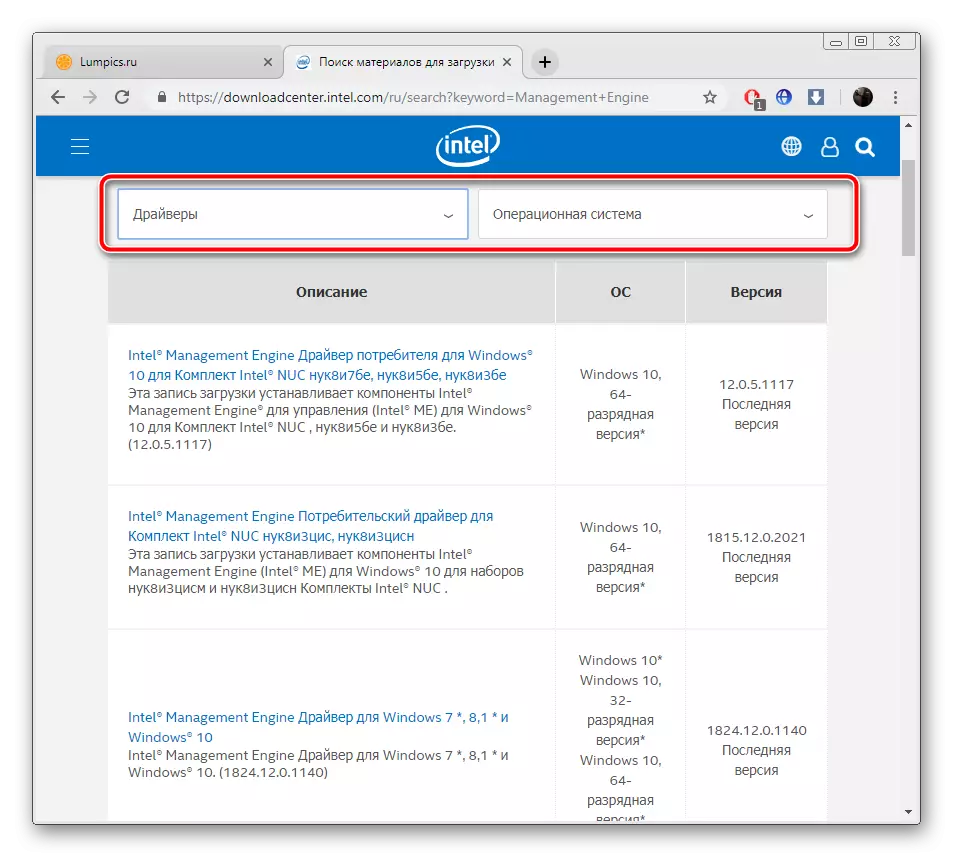

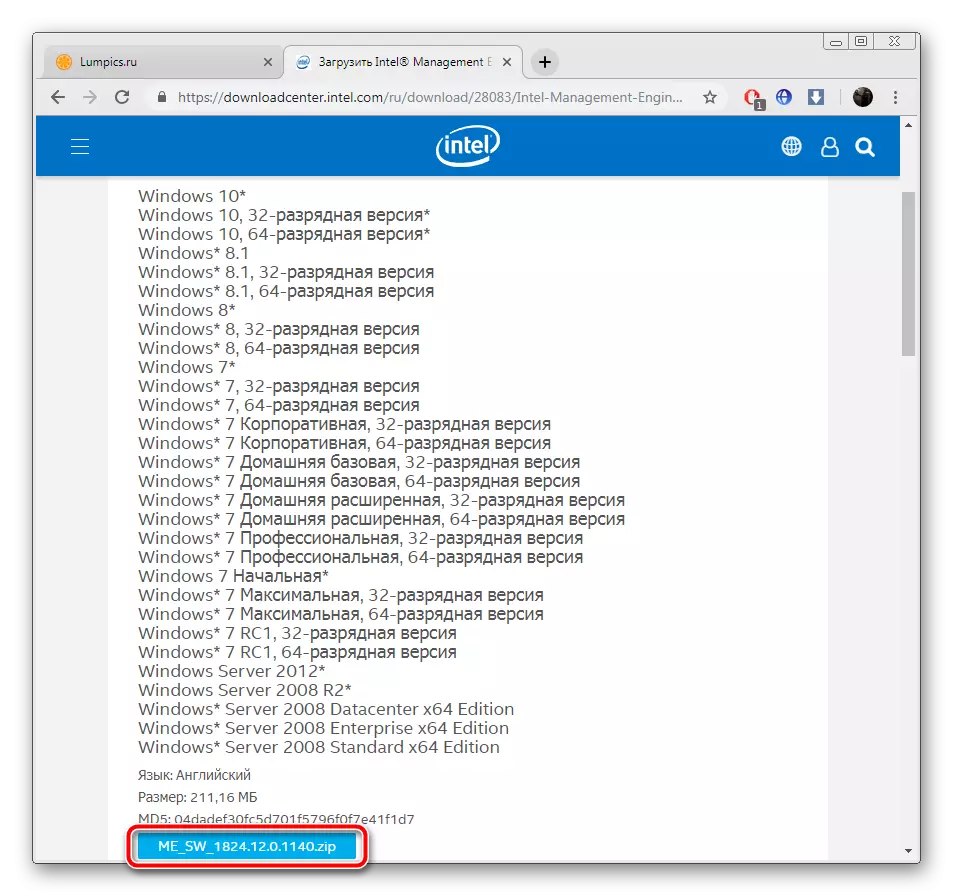
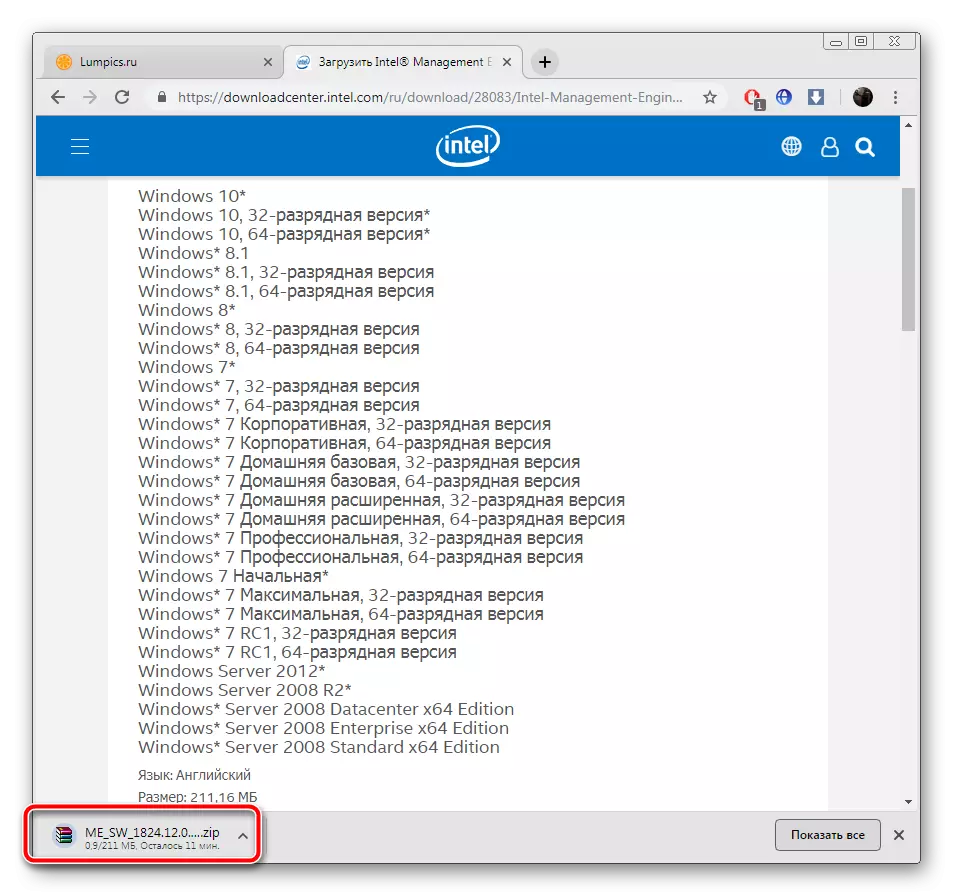
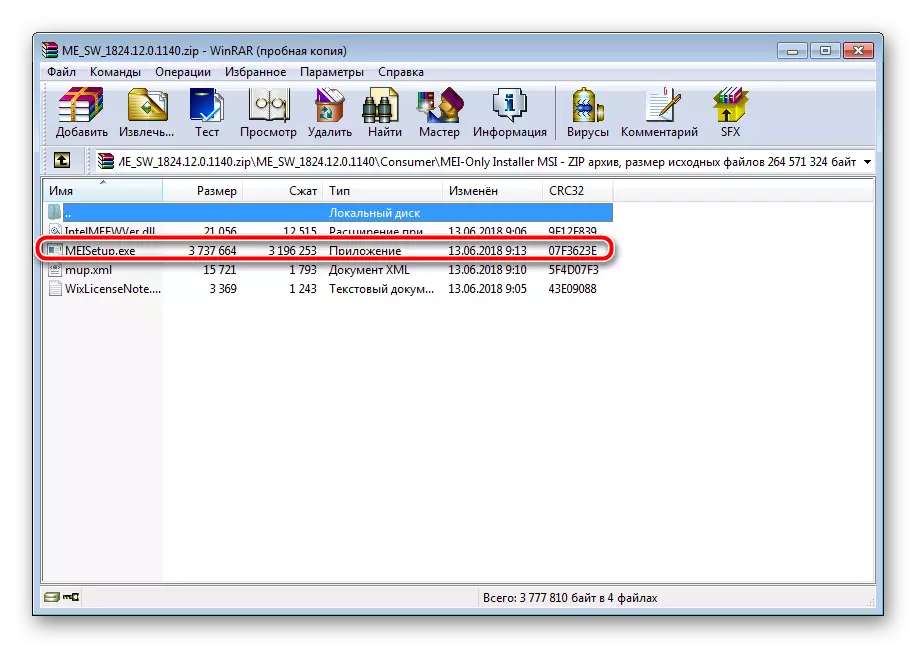
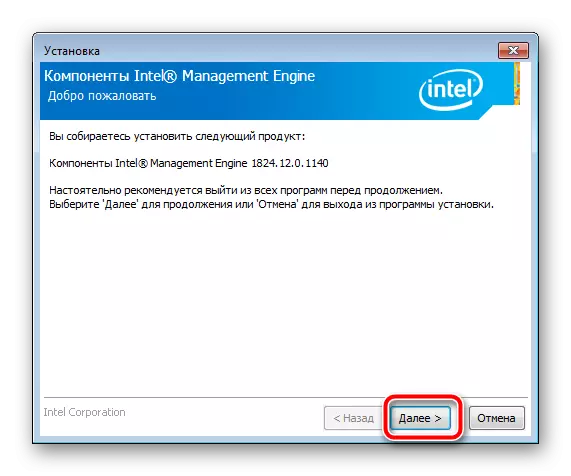

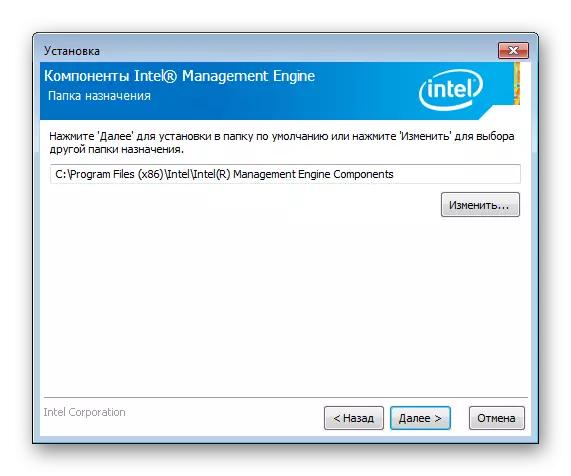

ໃນຂັ້ນຕອນນີ້, ທ່ານສາມາດປິດຫນ້າຕ່າງຂອງຄວາມຍາວປາການຕິດຕັ້ງແລະເລີ່ມຕົ້ນຄອມພິວເຕີເພື່ອປ່ຽນການປ່ຽນແປງເພື່ອໃຫ້ມີຜົນບັງຄັບໃຊ້. ດຽວນີ້ການສື່ສານ Communications Controller Controller ຕ້ອງເຮັດວຽກຢ່າງຖືກຕ້ອງ.
ວິທີທີ່ 2: ຜູ້ຂັບຂີ່ Intel & ສະຫນັບສະຫນູນຜູ້ຊ່ວຍ
ບໍລິສັດ Intel ແມ່ນມີສ່ວນຮ່ວມໃນການຜະລິດສ່ວນປະກອບຈໍານວນຫຼວງຫຼາຍສໍາລັບ PC. ເກືອບວ່າທຸກໆຄົນໃນນັ້ນຈະເຮັດວຽກຕາມປົກກະຕິເທົ່ານັ້ນຖ້າມີໂປແກຼມທີ່ເຫມາະສົມ. ທ່ານສາມາດດາວໂຫລດທຸກຢ່າງເປັນສ່ວນບຸກຄົນແລະເປັນເວລາດົນນານ, ສະນັ້ນນັກພັດທະນາສະເຫນີໃຫ້ໃຊ້ຜົນປະໂຫຍດຢ່າງເປັນທາງການທີ່ອັດຕະໂນມັດ. ການຕິດຕັ້ງຜູ້ຂັບຂີ່ດ້ວຍການຊ່ວຍເຫຼືອຂອງມັນແມ່ນເກີດຂື້ນເຊັ່ນນີ້:
ໄປທີ່ເວັບໄຊທ໌ສະຫນັບສະຫນູນ Intel
- ໄປທີ່ຫນ້າສະຫນັບສະຫນູນຂອງ Intel ແລະເລືອກກະເບື້ອງທໍາອິດທີ່ມີແຜ່ນຈາລຶກ "Intel Driver & Support Driver & Support.
- ລໍຖ້າການສະແກນລະບົບ.
- ດຽວນີ້ທ່ານຕ້ອງໄດ້ດາວໂຫລດປຸ່ມ "ດາວໂຫລດດຽວນີ້". ໃຫ້ຄລິກໃສ່ມັນແລະລໍຖ້າຈົນກ່ວາຜົນປະໂຫຍດຖືກດາວໂຫລດ.
- ດໍາເນີນການມັນ, ໃສ່ຫມາຍຕິກໃກ້ກັບລາຍການ "ຂ້ອຍຍອມຮັບຂໍ້ກໍານົດແລະເງື່ອນໄຂຂອງໃບອະນຸຍາດ" ແລະກົດທີ່ "ຕິດຕັ້ງ".
- ຫນ້າເວັບໄຊທ໌ Intel ເປີດໃນຕົວທ່ອງເວັບເລີ່ມຕົ້ນ. ໃນທີ່ນີ້ທ່ານຈະພົບກັບບັນຊີລາຍຊື່ຂອງອຸປະກອນທັງຫມົດສໍາລັບການປັບປຸງ. ປະຕິບັດຕາມຄໍາແນະນໍາທີ່ສະຫນອງໃຫ້ຢູ່ທີ່ນັ້ນແລະຄົນຂັບທີ່ຈໍາເປັນຈະຖືກຕິດຕັ້ງ.



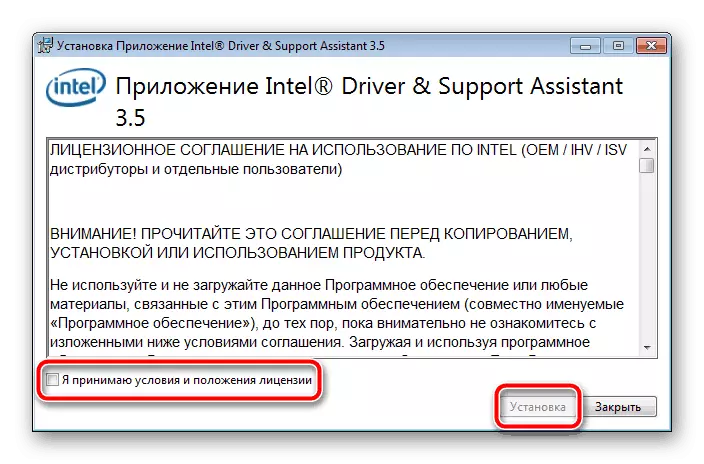

ວິທີທີ່ 3: ຊອບແວເພີ່ມເຕີມ
ຖ້າສອງວິທີການທໍາອິດທີ່ໄດ້ຮຽກຮ້ອງຈາກຜູ້ໃຊ້ເພື່ອປະຕິບັດການຫມູນໃຊ້ບາງຢ່າງທີ່ບໍ່ຄ່ອຍຈະແຈ້ງແລະຍາກສໍາລັບໂປແກຼມພິເສດ, ຂະບວນການທັງຫມົດແມ່ນງ່າຍດາຍຫຼາຍ. ໂຫຼດກັບຄອມພິວເຕີຂອງທ່ານສໍາລັບການຄົ້ນຫາແລະຕິດຕັ້ງຜູ້ຂັບຂີ່, ແລະມັນຈະສະແກນມັນຢ່າງເປັນອິດສະຫຼະແລະດາວໂຫລດມັນແລະດາວໂຫລດເອກະສານທີ່ຈໍາເປັນຢ່າງເປັນອິດສະຫຼະ. ບັນຊີລາຍຊື່ຂອງສິ່ງດັ່ງກ່າວທ່ານຈະພົບເຫັນໃນບົດອື່ນໆໂດຍອ້າງອີງຂ້າງລຸ່ມນີ້.
ອ່ານເພິ່ມເຕິມ: ໂຄງການທີ່ດີທີ່ສຸດສໍາລັບການຕິດຕັ້ງຜູ້ຂັບຂີ່
ຫນຶ່ງໃນບັນດາຕົວແທນທີ່ນິຍົມຂອງໂປແກຼມພິເສດແມ່ນການແກ້ໄຂ DrivePack ແລະ DriveMax. ຖານທັບຂອງພວກເຂົາຖືກປັບປຸງເປັນປົກກະຕິ, ການວິເຄາະອຸປະກອນ, ລວມທັງເຄື່ອງເຈາະ, ບໍ່ໃຊ້ເວລາຫຼາຍ, ແລະເກືອບຈະເລືອກເອກະສານທີ່ລ້າສຸດແລະທີ່ເຫມາະສົມທີ່ສຸດໃນອຸປະກອນ. ຄໍາແນະນໍາທີ່ນໍາໃຊ້ໃນວິທີເຮັດວຽກໃນພວກເຂົາ, ທ່ານຈະພົບໂດຍການກົດທີ່ລິ້ງຕໍ່ໄປນີ້.

ອ່ານຕື່ມ:
ວິທີການປັບປຸງຄົນຂັບລົດໃນຄອມພີວເຕີ້ໂດຍໃຊ້ການແກ້ໄຂ DrivePack
ຄົ້ນຫາແລະຕິດຕັ້ງໄດເວີໃນ Drivermax Program
ວິທີທີ່ 4: ຕົວລະບຸຕົວຄວບຄຸມ
ໃນຂັ້ນຕອນຂອງການຊອບແວຣ໌ສ່ວນຫນຶ່ງຂອງອຸປະກອນ, ແຕ່ລະຜູ້ຜະລິດມອບຫມາຍໃຫ້ເປັນເອກະລັກຂອງຜະລິດຕະພັນຂອງມັນ. ເຖິງແມ່ນວ່າມັນຈໍາເປັນສໍາລັບການພົວພັນທີ່ຖືກຕ້ອງກັບລະບົບປະຕິບັດການ, ແຕ່ວ່າມັນສາມາດໃຊ້ເພື່ອຈຸດປະສົງອື່ນ. ຍົກຕົວຢ່າງ, ດ້ວຍຕົວລະບຸດັ່ງກ່າວ, ມັນບໍ່ແມ່ນເລື່ອງຍາກທີ່ຈະຊອກຫາຄົນຂັບອຸປະກອນ. ນີ້ແມ່ນເຮັດໄດ້ໂດຍຜ່ານການບໍລິການພິເສດ. ລະບົບຍ່ອຍຂອງເຄື່ອງຈັກໃນການຄຸ້ມຄອງເບິ່ງຄືວ່າ:
PCI \ ven_8086 & dev_28f4
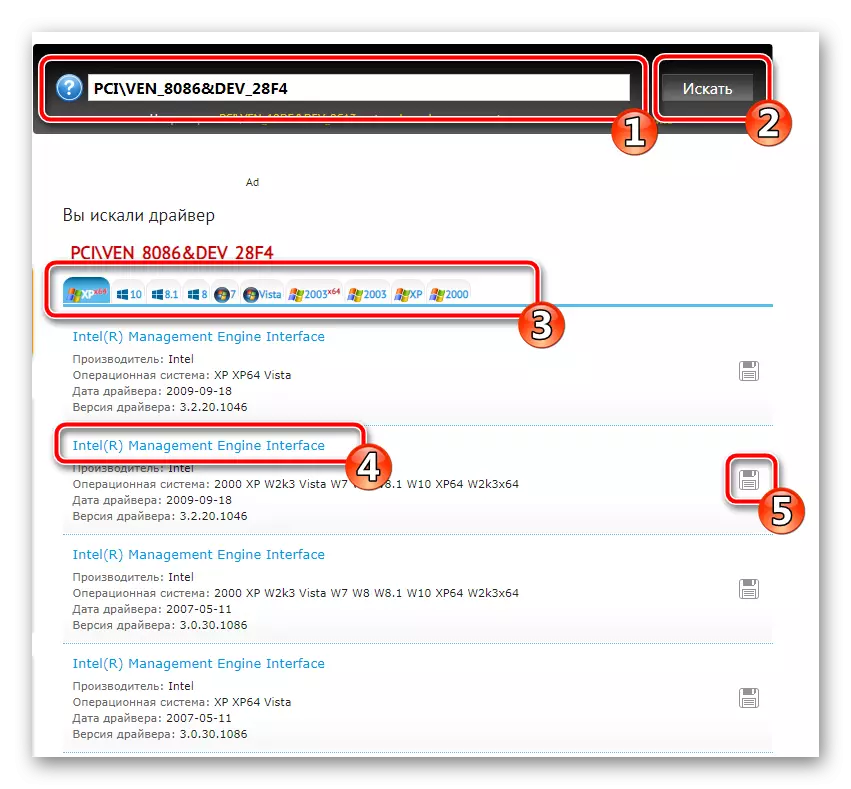
ຖ້າທ່ານສົນໃຈວິທີການນີ້, ຮູ້ຈັກກັບຄໍາແນະນໍາລະອຽດກ່ຽວກັບຫົວຂໍ້ນີ້ໃນເອກະສານຈາກຜູ້ຂຽນຄົນອື່ນ.
ອ່ານເພິ່ມເຕິມ: ຄົ້ນຫາຜູ້ຂັບຂີ່ Hardware
ວິທີການ 5: ເຄື່ອງມື Windows FIET
ສ່ວນໃຫຍ່ແມ່ນຮູ້ກ່ຽວກັບການມີຢູ່ຂອງຜູ້ຈັດການອຸປະກອນໃນລະບົບປະຕິບັດການ Windows. ຜ່ານມັນ, ບໍ່ພຽງແຕ່ຕິດຕາມກວດກາແລະຜູ້ທີ່ເຊື່ອມໂຍງທີ່ເຊື່ອມໂຍງເທົ່ານັ້ນ - ຜູ້ໃຊ້ສາມາດໃຊ້ໄດ້ຫຼາຍເຄື່ອງມືເພີ່ມເຕີມທີ່ຖືກອອກແບບມາເພື່ອຈັດການອຸປະກອນ. ກະລຸນາໃສ່ຫນຶ່ງໃນລັກສະນະຕ່າງໆເພື່ອຄົ້ນຫາຜູ້ຂັບຂີ່ສໍາລັບຜູ້ຄວບຄຸມການສື່ສານທີ່ງ່າຍດາຍ.
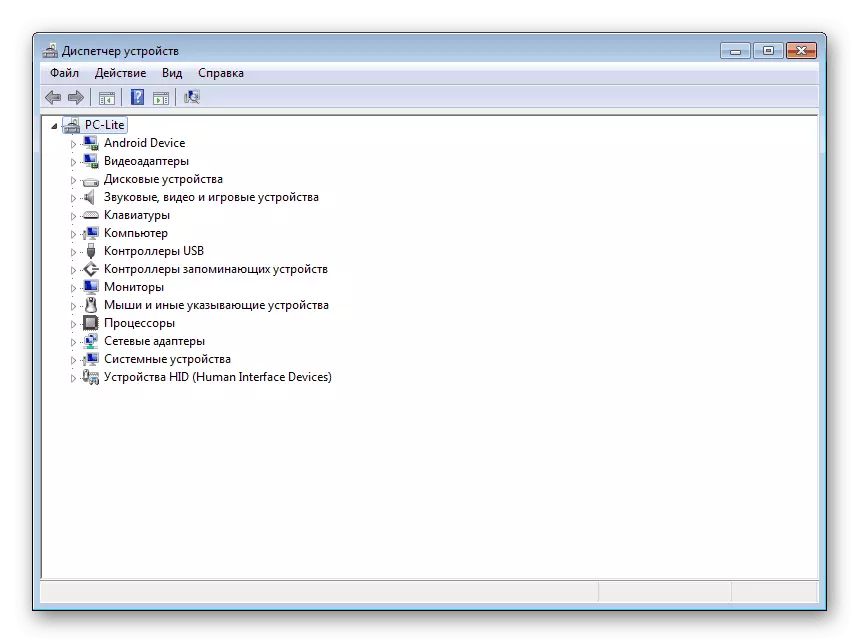
ອ່ານຕໍ່: ການຕິດຕັ້ງຄົນຂັບດ້ວຍເຄື່ອງມື Windows ມາດຕະຖານ
ກ່ຽວກັບເລື່ອງນີ້, ບົດຂຽນຂອງພວກເຮົາໄດ້ສິ້ນສຸດລົງແລ້ວ. ມື້ນີ້ພວກເຮົາໄດ້ບອກກ່ຽວກັບວິທີການຕິດຕັ້ງຜູ້ຂັບຂີ່ຂອງລະບົບຍ່ອຍຂອງເຄື່ອງຈັກຄຸ້ມຄອງແລະເຮັດໃຫ້ມີການດໍາເນີນງານທີ່ຖືກຕ້ອງຂອງ Controller PCI Controller ທີ່ງ່າຍດາຍ. ຕາມທີ່ທ່ານເຫັນ, ບໍ່ມີສິ່ງໃດທີ່ສັບສົນໃນຂະບວນການນີ້, ທ່ານພຽງແຕ່ຕ້ອງການເລືອກວິທີທີ່ເຫມາະສົມທີ່ສຸດແລະປະຕິບັດຕາມຄໍາແນະນໍາ.
